Na rozdíl od FDM podpěr, které jsou obvykle tvořeny mřížkami nebo mřížkovými strukturami, vypadají SLA podpěry jako lešení stromové struktury s velmi tenkými hroty. Lze je snadno odstranit a po odstranění zanechávají na povrchu tištěných objektů malé nebo žádné stopy. To také znamená, že nedostatečný počet podpěr může vést k nežádoucím jevům - např. těžké předměty se během tisku mohou odtrhnout. Podpěry jdou ruku v ruce s natočením objektu - natočením objektu do optimální polohy můžete minimalizovat potřebu podpěr.
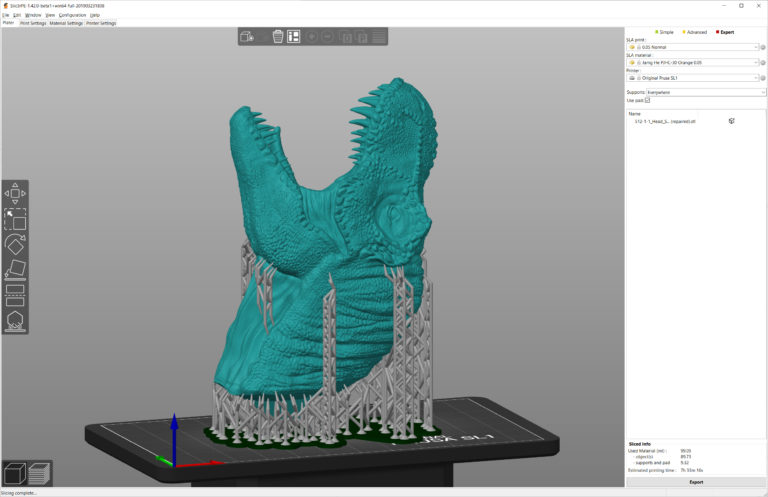
Otočíte-li objekt do optimální polohy, můžete se zbavit velkého množství podpěr. Zuby na hlavě tohoto T-rexe lze tisknout bez podpěr.
Mějte též na paměti, že odstranění podpěr může zanechat na povrchu drobné stopy, takže pokud jsou na vašem objektu určité oblasti, které by měly být zcela bezchybné (ozdoba na šperku, tvář akční postavy), podpěry tam pokud možno neumísťujte.
PrusaSlicer 2.0 je plně vybaven pro automatické generování podpěr. Jak to funguje?
- Označte objekt vyžadující podpěry.
- Klikněte na ikonu pro výběr podpěrných bodů.
- Zvolte hustotu podpěrných bodů a jejich minimální vzdálenost (výchozí hodnoty by měly fungovat pro většinu objektů)
- Klikněte na Automatické generování bodů a čekejte až do úplného dokončení operace
- V Náhledu můžete zkontrolovat, zda jsou podpěry u všech "ostrůvků" pokud ne, můžete podpěry upravit ručně.
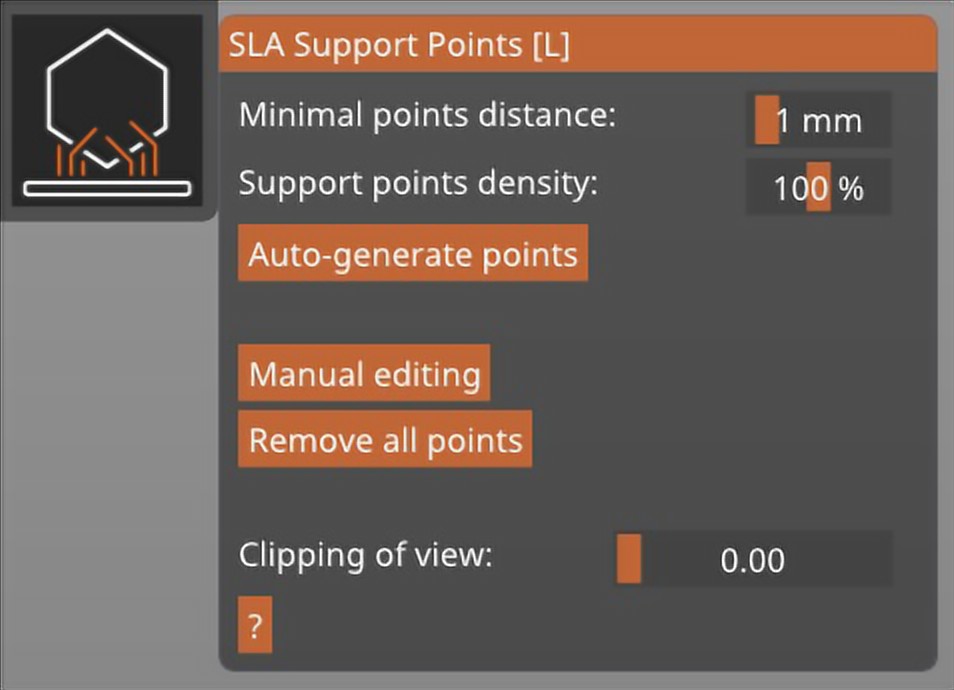
Nabídka podpěr v PrusaSlicer
Další věcí, kterou byste měli vzít v úvahu, je použití podložky. Podložka (ve výchozím nastavení zapnutá) je rozsáhlá struktura na spodní straně tisku, která slouží jako základ pro podpěry.I když je možné mít podpěry vytištěné přímo na hliníkové tiskové platformě, podložka zajistí mnohem lepší stabilitu.
Manuální úprava podpěr
V některých případech automatické generování podpěr nepřináší stoprocentní výsledek - to je normální, protože importované objekty mohou být neuvěřitelně složité. Abychom těmto situacím zabránili, neustále zlepšujeme podprogramy generování podpěr. Nicméně za určitých okolností musí být podpěry přidány ručně - to lze uskutečnit i v případě, že podpěry byly již generovány automaticky.
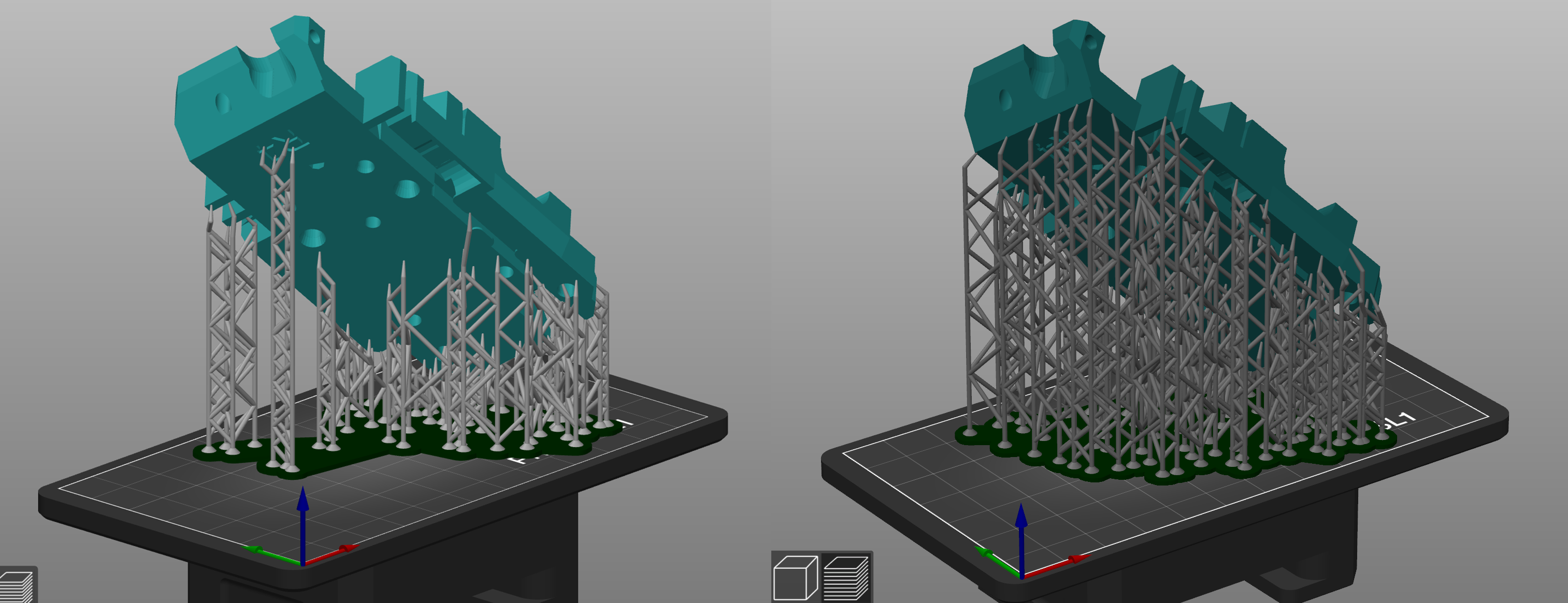
Porovnání automaticky generovaných podpěr a podpěr upravovaných manuálně
Klikněte na tlačítko Manuální úprava. Abyste získali lepší přehled o modelu, dříve generované podpory dočasně zmizí. Použijte levé tlačítko myši k přidání dalších podpěrných bodů. Tloušťku podpěry můžete upravit v režimu manuální úpravy pomocí posuvníku Průměr hrotu, nebo můžete jít do Nastavení tisku - Podpěry a upravit následující parametry pro zvětšení tloušťky podpěr:
- Průměr hrotu podpěry: 0.6 mm
- Průnik podpěry do modelu: 0.6 mm
- Průměr podpěrného pilíře: 1.3 mm
Užitečné zkratky
Shift + Přetažení levým tlačítkem myši Přidá více bodů k výběru
CTRL + Kliknutí na levé tlačítko myši Přidá jednotlivý podpěrný bod k výběru
ALT + Kliknutí na levé tlačítko myši Odebere jednotlivý bod z výběru
ALT + Přetažení levým tlačítkem myši Odebere více bodů z výběru
CTRL + A S<strong>elect all points
CTRL + Mouse Wheel Přesune rovinu řezu